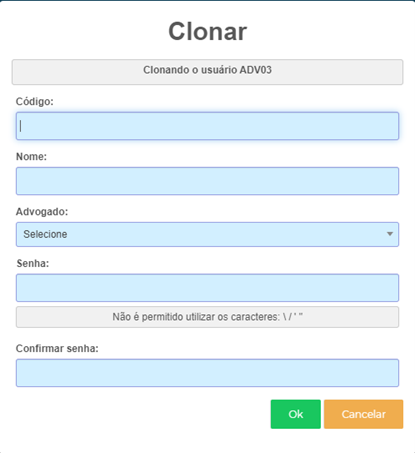Configurações Grupo de Segurança – Permissões
Este manual tem como objetivo ensinar como parametrizar as permissões por Grupo de Segurança no ADVWIN+.
2. Grupos de Segurança (Permissões)
2.1. Novo Grupo de Segurança
Um novo Grupo de Segurança pode ser adicionado ou clonado.
I. Selecione no Menu: Configurações->Grupos de Segurança
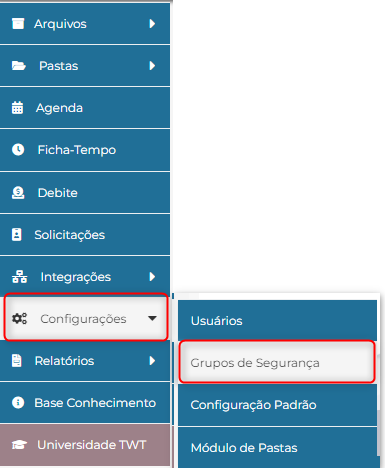
II. Selecione Adicionar
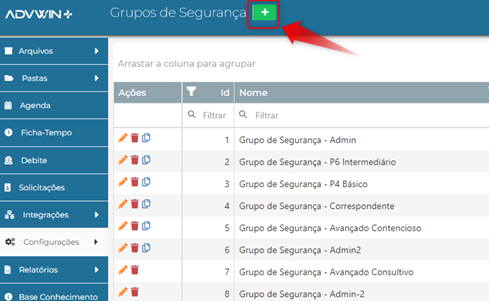
III. Preencha os Campos Necessários:

- Nome: nomenclatura para identificação do Grupo de Segurança. Único obrigatório para esse item.
- Administrador: para o grupo com esse flag marcado aciona o item “Configurações” do menu inicial.
- Herança: o novo grupo herda todas as configurações de campos do Grupo selecionado.
- Correspondente: no sistema há um módulo específico para contratação de correspondente.
- Perfil: regras especificas para configurações de campos e permissões.
- Cancelar: não incluir o novo Grupo de Segurança.
- Salvar Grupo de Segurança.
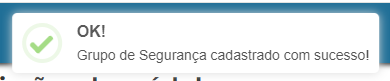
2.2. Clonar Grupos de Segurança
Clonar um Grupo de segurança significa copiar todas as configurações tanto de permissões quanto de layout (campos).
Para Clonar um Grupo de Segurança realize os seguintes passos:
1 – Acesse o módulo de Grupos de Segurança.
2 – Aparecerá a listagem de todos os Grupos cadastrados.
3 – Na coluna “Ações” clique no ícone ![]() para clonar.
para clonar.

Os Grupos de Segurança sem o ícone têm herança vinculada em sua configuração.
4 – Clique em Clonar ![]() .
.
5. Selecione os itens da tela abaixo para criar clones:

A: Quantidade de Grupos de Segurança Clones deseja criar.
B: Nome do Grupo de Segurança que será criado. É possível alterar o nome após a criação dos clones. Se for mais de um clone, o nome será o mesmo, mas com um número sequencial.
C: Ao selecionar o flag vincular clone, os Grupos de Segurança novos serão herdeiros do Grupos clonado.
D: OK para clonar ou Cancelar para desistir da clonagem.
3. Permissões
As permissões são realizadas por Grupos de Segurança.
1 – Acesse o Menu Configurações -> Grupos de Segurança;

2 – Selecione o Grupo de Segurança com duplo clique ou no lápis para a edição/alteração.

3.1. Permissões Iniciais
Ao Criar um Grupo de Segurança são habilitadas as informações iniciais:

1 – Aba Permissões: configura as permissões de acesso e parametriza as configurações de campos.
2 – Nome: nomenclatura designada ao Grupo. Importante ter nomes simples, organizados e que indiquem a permissão do Grupo.
3 – Administrador: ao selecionar esse flag é habilitado o item “Configurações” no menu inicial do sistema.
4 – Correspondente: Grupo habilitado para Correspondentes. Esse item tem uma configuração específica. Vide Manuais Correspondente e BackOffice.
5 – Unidade: vincula o Grupo a uma ou mais unidades específicas. O acesso ficará restrito somente as informações dessa unidade. Se estiver em branco os usuários têm acesso a todas as informações.
6 – Setor: vincula o Grupo a um ou mais setores específicos. O acesso ficará restrito somente as informações desse setor. Se estiver em branco os usuários têm acesso a todas as informações.
7 – Cliente: vincula o Grupo a um ou mais clientes específicos. O acesso ficará restrito somente as informações desse cliente. Se estiver em branco os usuários têm acesso a todas as informações.
Selecionar ![]() para que as informações atribuídas ou alteradas sejam salvas.
para que as informações atribuídas ou alteradas sejam salvas.
3.2. Permissões do Módulo
São permissões de acesso realizadas para cada módulo do sistema. As permissões são configuradas por Grupo de Segurança (Acesse conforme descrito no item 4.2.1. desse manual).
Para realizar as alterações é preciso selecionar o módulo:

As telas de permissões variam conforme o módulo selecionado.
Abaixo utilizamos alguns módulos para exemplificar as permissões:
- Básico: Exemplo – GED
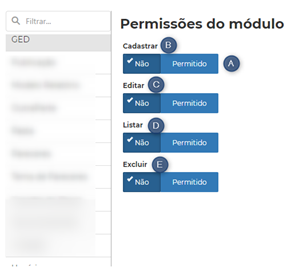
- Não/Permitido: Sem acesso ao item/Com acesso ao item.
- Cadastrar: Permissão ao usuário realizar ou não cadastros no módulo.
- Editar: Permissão ou não ao usuário de realizar alterações ou inclusões ao item.
- Listar: Permissão ao usuário de pesquisar itens nesse módulo e ter ou não retorno de informações (aparecer ou não informações cadastradas).
- Excluir: Permissão ou não para excluir itens desse módulo.
Selecionar ![]() .
.
2. Intermediário: Exemplo – Debite

- Permitido para o Autor: O usuário poderá editar, listar, excluir somente itens cadastrados que seu nome esteja vinculado.
- No Cadastro: permite que o usuário cadastre informações com data anterior a data atual.
- Na Edição: permite que o usuário altere informações com data de cadastro anterior a data atual.
Selecionar ![]() .
.
3. Avançado: Exemplo – Agenda

A. Prazo Para/Inserido Por/Copiado/Todos: Se nenhum item estiver selecionado significa que o usuário vinculado a esse Grupo não tem permissão de ações no prazo, independente se seu “nome” está ou não cadastrado em um desses campos.
A partir do momento que marco com um flag os itens, estou restringindo o acesso, mas liberando permissões.
Exemplo: se marcar (com flag) “Prazo para” em “Permitir delegar prazo se for” significa que, os usuários desse grupo poderão executar ação de delegar o prazos em que seu “nome” está cadastrado em “prazo para” no agendamento do prazo.
Todos – Libera a ações do prazo ao usuário mesmo que não esteja cadastrado em “Prazo para” e/ou “Inserido por” e/ou “Copiado” na agenda de prazo.
B. Permitir Edição se for: Restringir a edição do prazo somente se o “nome” do usuário estiver cadastrado em “Prazo para” e/ou “Inserido por” e/ou “Copiado”. A Restrição só será aplicada se o “Editar” ao lado esquerdo da tela estiver marcado como “Não”  .
.
C. Permitir Delegar Prazo se for: Restringe a delegação (transferência de responsável) do prazo somente se o “nome” do usuário estiver cadastrado em “Prazo para” e/ou “Inserido por” e/ou “Copiado”. Se nenhum item estiver marcado com flag os usuários vinculados ao Grupo não podem delegar qualquer prazo.
C. Permitir Ações de Cumprimento: Restringe as ações de cumprir o prazo somente se o “nome” do usuário estiver cadastrado em “Prazo para” e/ou “Inserido por” e/ou “Copiado”. Se nenhum item estiver marcado com flag os usuários vinculados ao Grupo não podem cumprir qualquer prazo.
D. Permitir Dispensar Prazo se for: Restringe a ação de dispensar o prazo somente se o “nome” do usuário estiver cadastrado em “Prazo para” e/ou “Inserido por” e/ou “Copiado”. Se nenhum item estiver marcado com flag os usuários vinculados ao Grupo não podem dispensar qualquer prazo.
E. Permitir adicionar Observação se for: Restringe o cadastro de observação no prazo somente se o “nome” do usuário estiver cadastrado em “Prazo para” e/ou “Inserido por” e/ou “Copiado”. Se nenhum item estiver marcado com flag os usuários vinculados ao Grupo não podem inserir observação em qualquer prazo.
F. Permitir confirmar prazo se for: Restringe a confirmação do prazo somente se o “nome” do usuário estiver cadastrado em “Prazo para” e/ou “Inserido por” e/ou “Copiado”. Se nenhum item estiver marcado com flag os usuários vinculados ao Grupo não podem confirmar qualquer prazo.
Selecionar ![]() .
.
3.3. Permissões em Ações do Módulo
A configuração das permissões é realizada dentro do Grupo de segurança (Acesse conforme descrito no item 4.2.1. desse manual).
São ações a serem realizadas no módulo que o usuário está acessando ou na primeira coluna do Grid do módulo com o nome de ações.
As informações alteram conforme o módulo selecionado. Vamos utilizar o módulo de pasta para exemplificar.

A. Selecione um módulo: Clique para selecionar o módulo que deseja realizar as configurações.
B. Selecione um layout: Esse item aparece somente em pastas. Selecione qual nível de pasta deseja configurar. No exemplo, o usuário vinculado ao Grupo não pode acionar o workflow, mas pode acionar a Ficha Tempo.
C. Ativo/Inativo: Determina se o usuário desse Grupo de Segurança tem acesso a executar uma ação no item selecionado ou não.
D. Exibir no Grid: Essa opção aparecerá sempre que o item estiver marcado como ativo. Se selecionada com flag a opção essa ação poderá ser executada diretamente do Grid do módulo, na coluna ações.
Selecione ![]() .
.
4. Usuários (Vínculo ao Grupo de Segurança)
Para que os usuários tenham acesso ao sistema precisam estar vinculados a somente um grupo de segurança.
A vinculação pode ser realizada:
- Acessando Configurações>Usuários
Cada usuário pode fazer parte de um único grupo de segurança, mas um Grupo de Segurança pode ter diversos usuários, exceto nos casos em que o Perfil é utilizado.
Escolha com duplo clique no usuário que deseja atribuir um Grupo de Segurança.
Selecione a qual Grupo de Segurança o usuário estará vinculado e arraste para o lado direito – Grupo Associado.

Selecione Salvar Usuário para Salvar as Alterações.
2. Acessando Configurações>Grupos de Segurança
Selecione o Grupo de Segurança conforme o item 4.2.1. desse manual.
Selecione a Aba Usuários
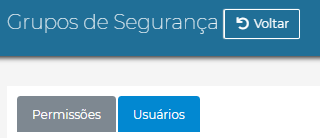
Selecione os usuários que deseja vincular e clique em +Adicionar.
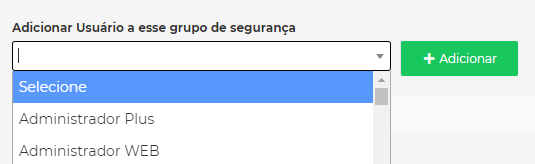
Para adicionar nesse formato é preciso ter certeza de que o usuário não está vinculado a outros Grupos de Segurança.
3. Clonar Usuário
1 – Acesse a lista de usuários cadastrados.
2 – Na coluna Ações clique em Clonar ![]() .
.
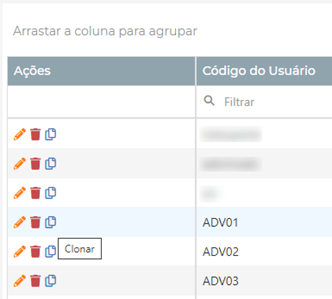
3 – Preencha as informações do novo usuário e clique em OK para salvar.